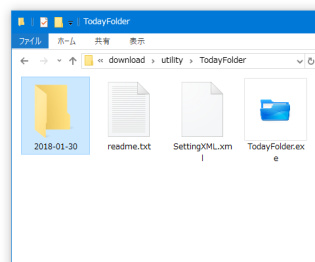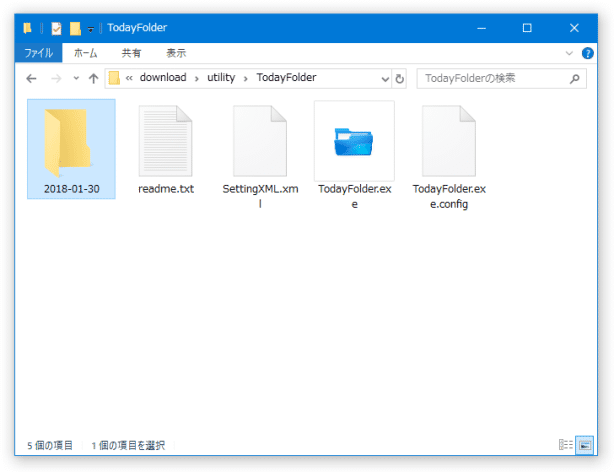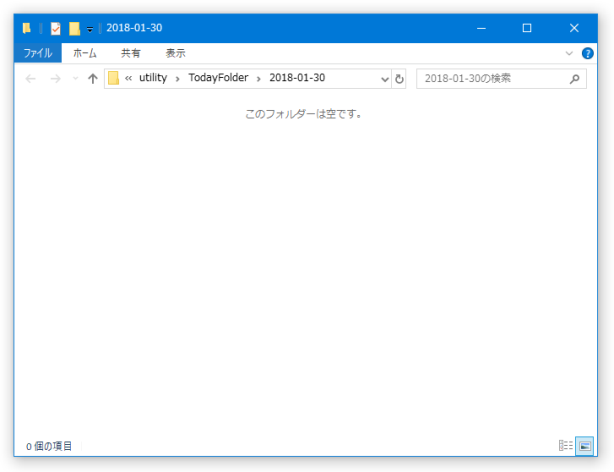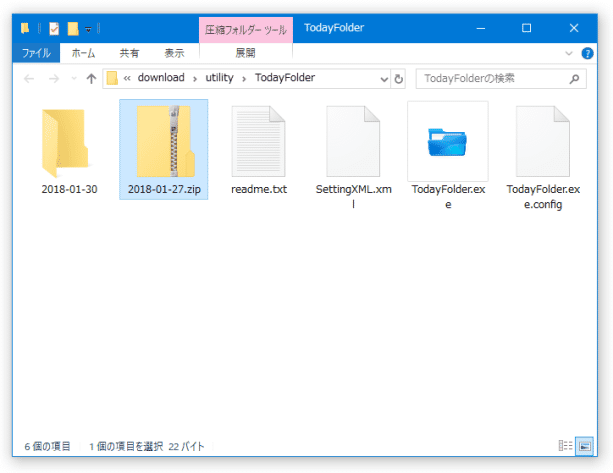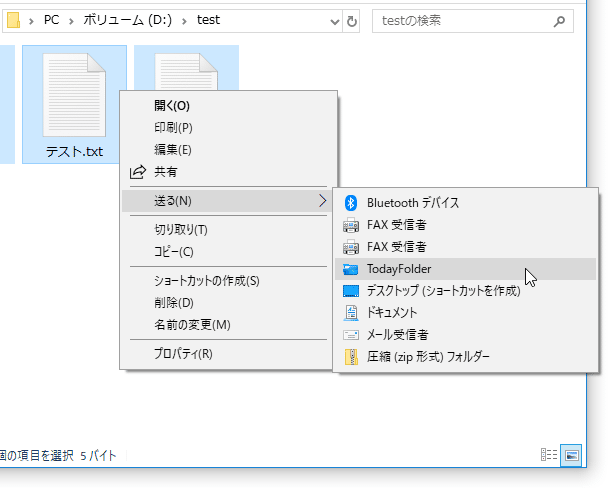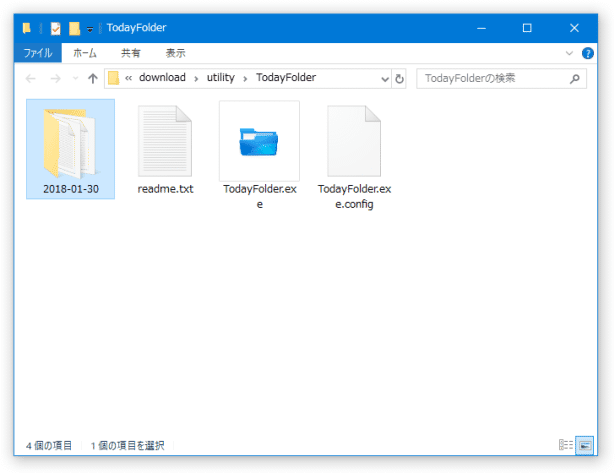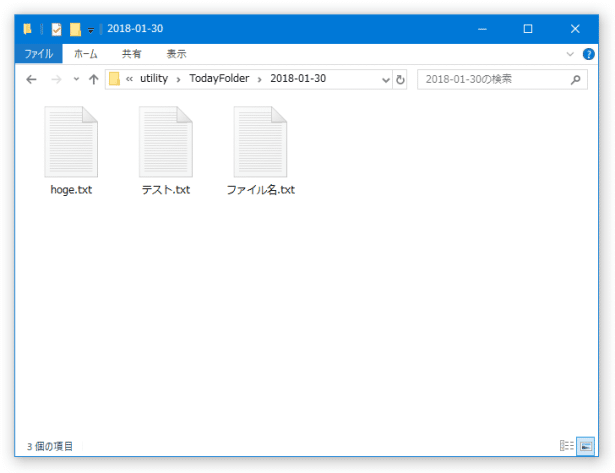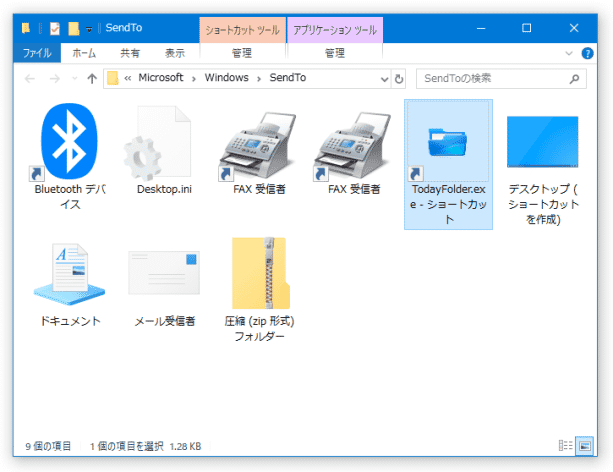“ 今日の日付の名前が付いたフォルダ ” を一発生成!「TodayFolder」。
TodayFolder
“ 今日の日付の名前が付いたフォルダ ” を一発生成してくれるソフト。
現在のフォルダ内に “ 今日の日付の名前が付いたフォルダ(例 : 「2018-01-30」) ” を作成し、そのフォルダをエクスプローラで開いてから即終了する非常駐型のフォルダ作成ツールです。
ファイルやフォルダをドラッグ&ドロップ等で送ることにより、“ 今日の日付の名前が付いたフォルダ ” を作成しつつ、その中にドロップしたアイテムを移動させることができたりします。
「TodayFolder」は、“ 今日の日付の名前が付いたフォルダ ” を作成することができるソフトです。
ソフト本体と同じフォルダ内に “ 今日の日付の名前が付いたフォルダ ” を一発生成してくれるシンプルなフォルダ作成ツールで、時系列で管理したいファイルの保存をちょっとだけ楽に行えるようにしてくれます。
フォルダの生成と同時に、過去に作成した “ 日付の名前が付いたフォルダ ” を ZIP 化する機能もあるため※1、日付フォルダの作成と古いフォルダの圧縮をワンクリックで実行することが可能となっています。
1
デフォルトでは、3 日以上前に作成された “ 日付の名前が付いたフォルダ ” が圧縮対象となる。
圧縮までの日数は変更することもできるし、この機能自体を無効化することもできる。
普段、ファイルやフォルダを日付別に管理していたりする人におすすめです。
ちなみに、ファイルやフォルダを「TodayFolder」のアイコンにドロップしたり、右クリックメニューの「送る」から送ったりすることで、
- “ 今日の日付の名前が付いたフォルダ ” を作成
- 送られたファイルを、その中に移動※2
2 「TodayFolder」と異なるドライブ内にあるファイルは、移動ではなくコピーで処理される。
(設定により、これを「移動」にすることも可能)
使い方は以下のとおり。
“ 今日の日付の名前が付いたフォルダ ” を作成する
- 「TodayFolder.exe」を実行します。
- 「TodayFolder.exe」のあるフォルダ内に、“ 今日の日付の名前が付いたフォルダ ” が作成されます。 と同時に、該当のフォルダがエクスプローラで表示されます。 前述のとおり、日付フォルダを過去にも作成していた場合、該当のフォルダは「TodayFolder.exe」実行時に自動で圧縮されるようになっています。
ファイルを、“ 今日の日付の名前が付いたフォルダ ” に送る
- “ 今日の日付の名前が付いたフォルダ ” に送りたいファイルやフォルダを、「TodayFolder.exe」にドラッグ&ドロップします。
もしくは、あらかじめ「TodayFolder.exe」のショートカットを右クリックメニュー内の「送る」に登録しておき、ファイルやフォルダを選択 → 「送る」から「TodayFolder.exe」のショートカットを選択します。
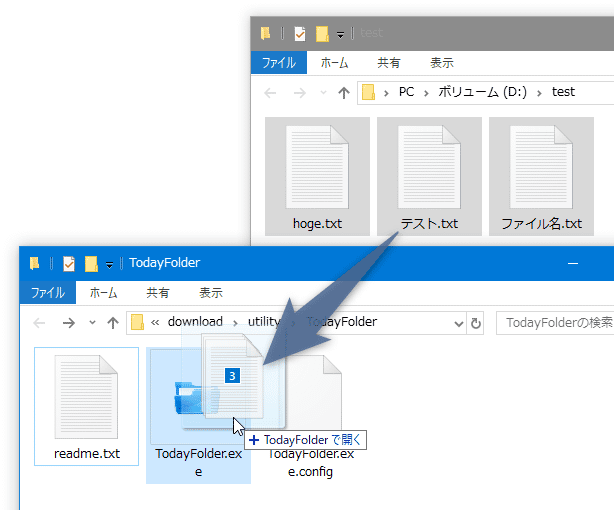
- 「TodayFolder.exe」のあるフォルダ内に “ 今日の日付の名前が付いたフォルダ ” が作成され、その中にファイルやフォルダが移動されます。
(標準では、異なるドライブ内にあるアイテムは「コピー」される) 尚、ショートカットを右クリックメニュー内の「送る」に登録する時は、ショートカットを「SendTo」フォルダ内にコピーすれば OK です。 「SendTo」フォルダは、ホットキー “ 「Win」+「R」 ” を押して表示される「ファイル名を指定して実行」に-
shell:sendto
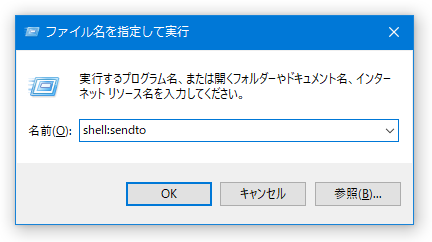
設定変更
- 「Shift」キーを押しながら「TodayFolder.exe」を実行します。
- 設定画面が表示されます。
ここでは、下記のようなオプションの変更を行うことができます。
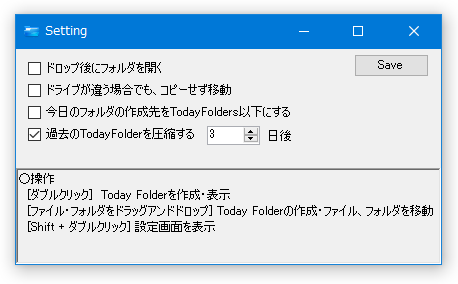
- ドロップ後にフォルダを開く
- ドライブが違う場合でも、コピーせず移動
- 今日のフォルダの作成先をTodayFolders以下にする※3
- 過去のTodayFolderを圧縮する 〇 日後
- 設定変更を行ったら、画面右上にある「Save」ボタンをクリックします。
| TodayFolder TOPへ |
アップデートなど
おすすめフリーソフト
おすすめフリーソフト
スポンサードリンク